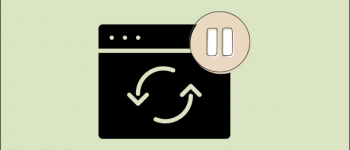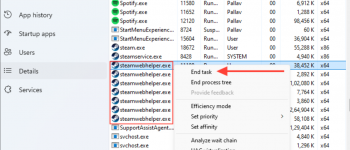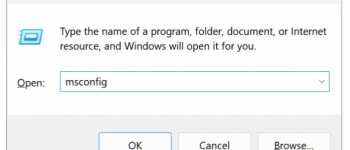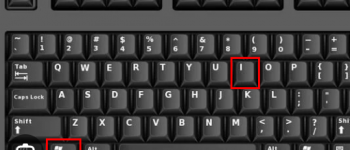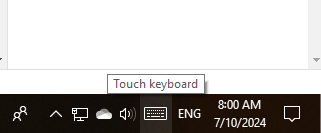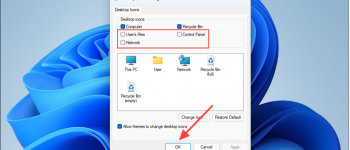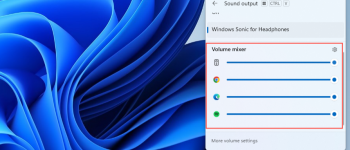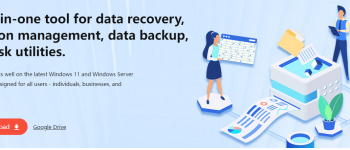OneDrive là một công cụ lưu trữ của Microsoft và với Windows 11 thì họ tích hợp luôn OneDrive và Windows như một phần của hệ thống. Nhưng bạn lại không thích thế, bạn không muốn OneDrive ở đó, không muốn lưu trữ trên OneDrive… và nhiều lý do khác thì trong bài viết này Ký Tự Đặc Biệt Liên Quân sẽ hướng dẫn bạn cách để Disable ( tắt nó đi ) nhé
Phần 1: Có thể tạm dừng OneDrive trên Windows 11
Nói gì thì nói, Google Driver, One Driver và FShare với người nào thì mình không biết, chứ với hầu hết anh em chơi game và sử dụng máy tính thì nó vẫn là một trong những công cụ đỉnh nhất về lưu trữ. Tuy hiện nay OneDrive thì khá dễ dàng mua bổ sung lên đến vài TB nhưng có vẻ vẫn ít người thích sử dụng, có lẽ quá phụ thuộc vào Google rồi nhỉ
Và nếu bạn chỉ muốn tạm dừng lại OneDrive thì cách làm như sau:
Bước 1: Hãy nhìn xuống góc bên phải, phía dưới của màn hình máy tính sử dụng Windows 11 và bạn sẽ thấy một mũi tên “^” như thế này, Hay còn gọi là thanh tác vụ nhanh các chương trình đang hoạt động ý
Bước 2: Hãy chọn vào OneDriver logo
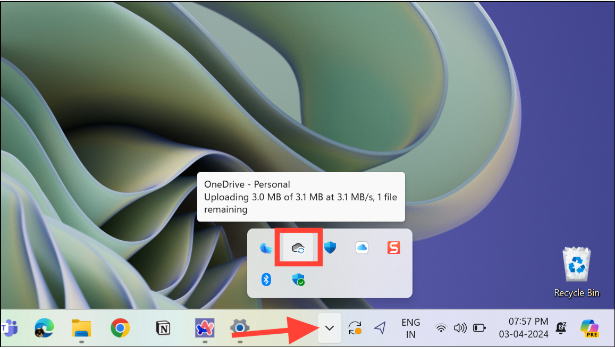
Bước 3: Chọn vào mục cài đặt trong onedriver
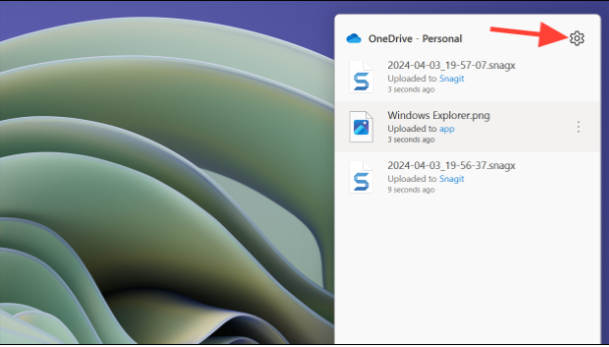
Bước 4: Chọn vào ” Pause Syncing” – Tạm dừng đồng bộ dữ liệu
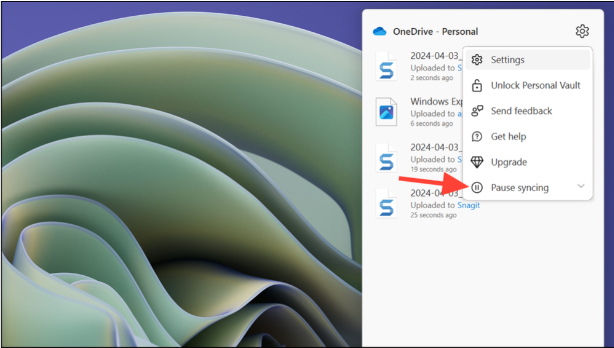
Với tùy chỉnh này, bạn có thể tạm dừng có giới hạn thời gian như 2 tiếng, 8 tiếng, hoặc 24 tiếng
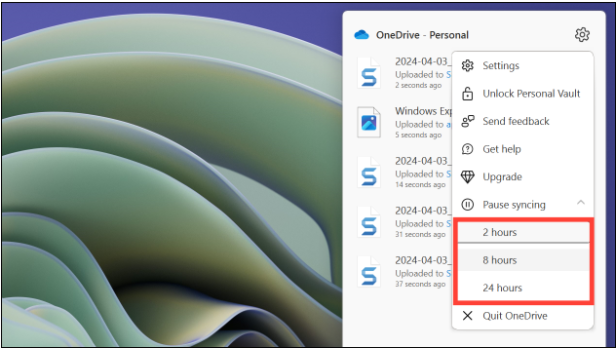
Vầy là xong, trong thời gian tạm dừng thì dữ liệu sẽ không được SYN nữa nhé
Tắt OneDrive
Nếu dừng chưa đủ, thì đúng là dừng tầm vài tiếng là không ổn rồi, không thích với người không sử dụng rồi. Vì thế, cách tiếp theo là bạn sẽ tắt hẳn OneDriver ( tắt có nghĩa là sau này có thể bật lại lên nhé )
Bước 1: Như trên thôi, chọn vào cài đặt One Driver
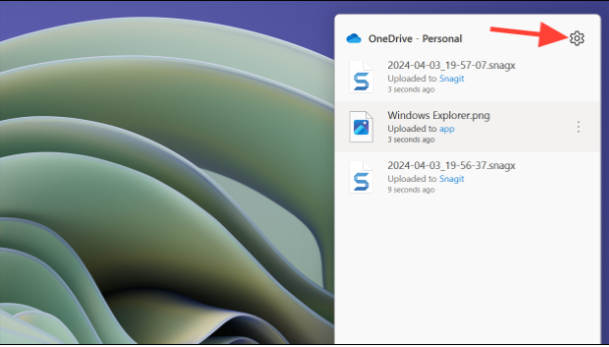
Bước 2: Cũng như trên, thay vì chọn thời gian hãy chọn Quit Driver
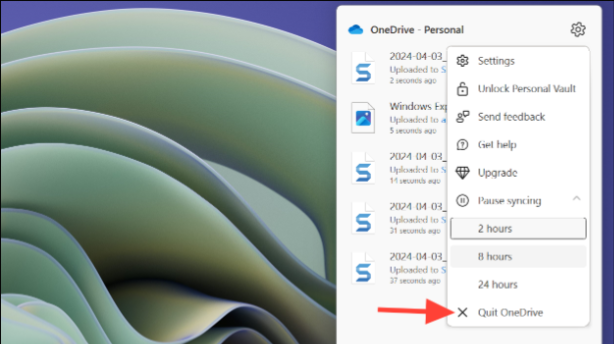
Bước 3: Hãy xác nhận là đúng bạn đang muốn thế bằng cách chọn vào ” Quit OneDrive“
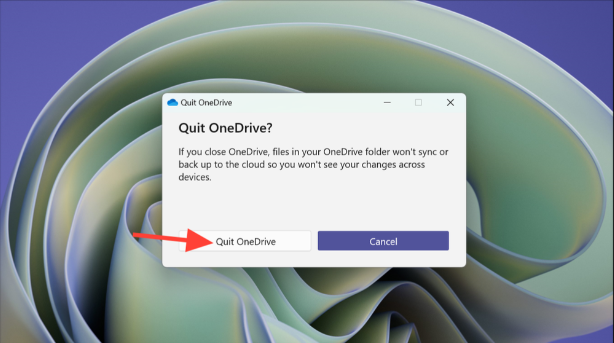
Như đã nói, thì cách này sẽ giúp bạn thoát ( tắt luôn OneDriver ) và nó vẫn còn đó, khi nào bật lên thì nó lại hoạt động, lại tự động đồng bộ dữ liệu cho bạn
Hủy liên kết OneDrive
Cuối cùng, nếu tình cảm không còn, thì chả có lý do gì để bạn còn muốn sử dụng oneDrive nữa, hãy thực sự thoát hẳn onedriver bằng cách hủy liên kết nhé
Bước 1: Như trên, hãy chọn vào Setting
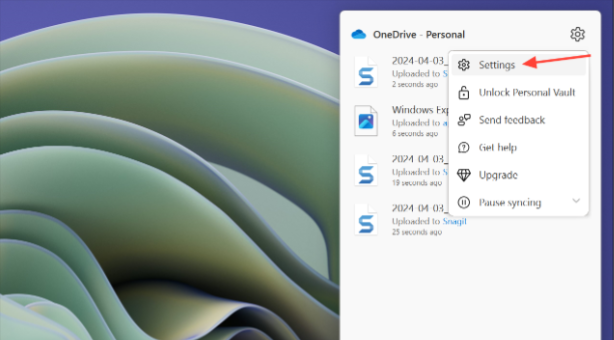
Bước 2: Trong cài đặt, phía dưới ” Sync and Backup” thì chọn vào Account
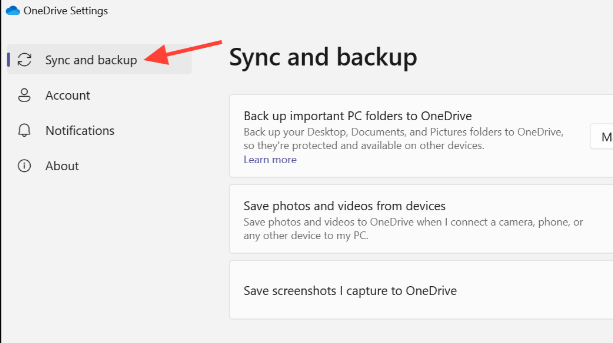
Bước 3: Click vào Unlink This PC
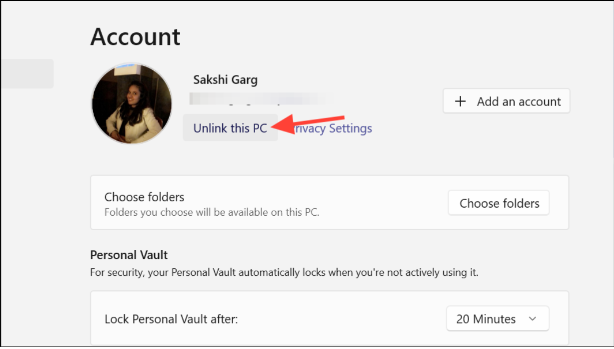
Bước 4: chọn tiếp vào Unlink account

Vầy là xong, nói chung chỉ cần dừng ở mức này là ok rồi, tài khoản sẽ không đồng bộ nữa, chả liên quan gì đến nhau nữa nhé
Cuối cùng, cay quá thì xóa ( Un Installer ) onedriver đi nhé
Nếu thực sự không còn gì nữa của nhau, thì cách nữa là xóa sạc ứng dụng oneDriver đi, đôi khi nó cứ báo gạ sử dụng khiến nhiều khi cũng ngứa mắt thực sự, nên xóa đi cho đỡ báo
Bước 1: Hãy bấm tổ hợp phím Windows I trên bàn phím để vào setting và chọn Apps
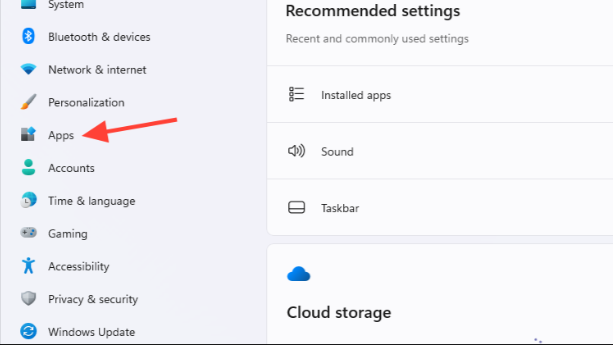
Bước 2: Chọn vào mục Installed Apps ( những ứng dụng mà bạn đã cài trên hệ thống Windows )
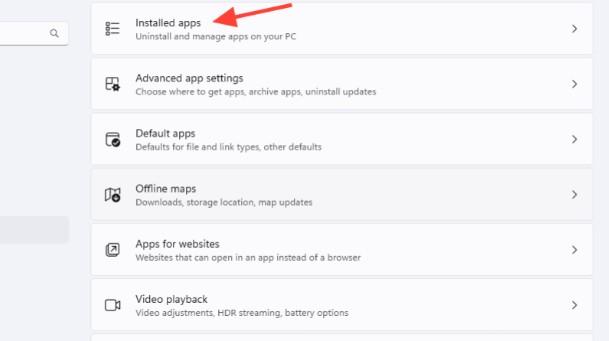
Bước 3: Nhìn thấy Microsoft OneDrive thì chọn vào mục có ba dấu chấm bên cạnh phải nhé
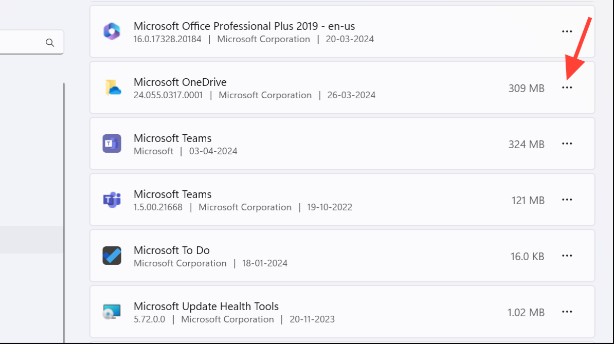
Bước 4: Chọn Uninstall

Bước 5: Chọn Uninstall một lần nữa để xác nhận
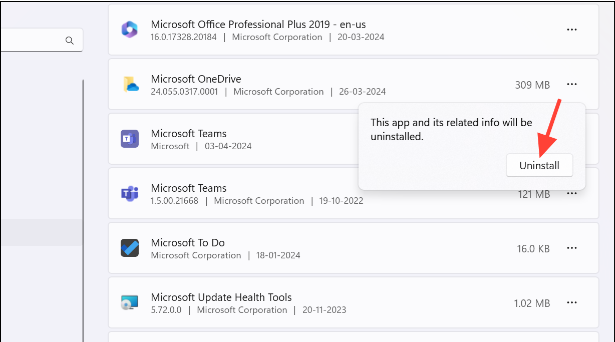
Chờ xíu cho ứng dụng được gỡ bỏ hoàn toàn khỏi máy tính của bạn nehs
Bài viết này sử dụng cách chụp màn hình mặc định trên Windows để cung cấp ảnh minh họa